Cómo Separar Nombres y Apellidos en Excel [2023]
2 min. read
Updated on
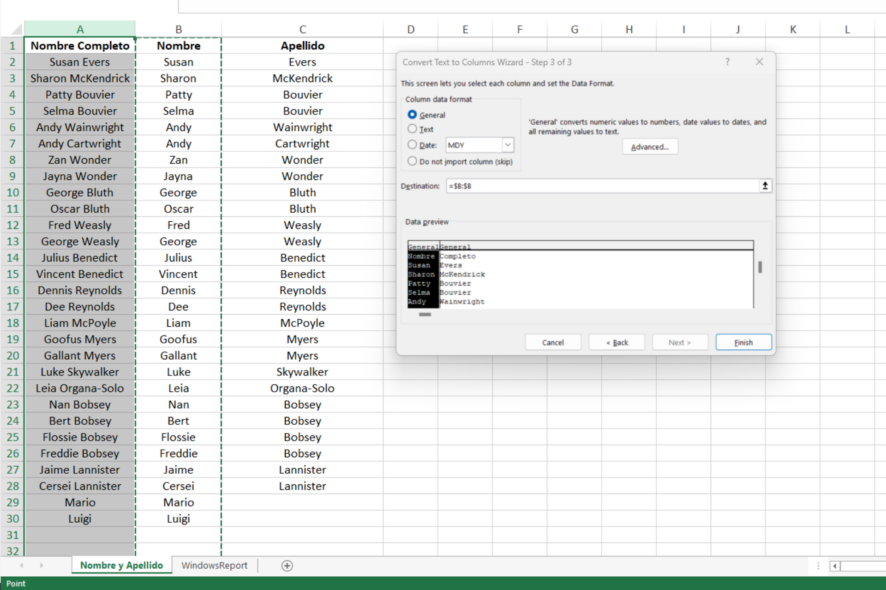
Saber cómo separar nombres y apellidos en Excel es una tarea sencilla, pero importante a la hora de agilizar el proceso de introducción de datos.
Esto puede ser útil para la gestión de datos de clientes, empleados, o cualquier lista que incluya nombres completos. A continuación, te mostramos cómo puedes hacerlo de manera sencilla y efectiva.
[wr_toc]
¿Cómo Separar Nombres y Apellidos en Excel?
1. Preparación de tus Datos:
Antes de empezar, asegúrate de que todos los nombres y apellidos que deseas separar estén en una sola columna. Por ejemplo, si tienes una lista de nombres completos en la columna A, asegúrate de que cada fila contenga un solo nombre completo (por ejemplo, Juan Pérez).
2.Usar la Función ‘Texto en Columnas’
- Selecciona la columna que contiene los nombres completos.
- Ve a la pestaña Datos en la barra de opciones de Excel.
- Haz clic en Texto en Columnas. Se abrirá un asistente de conversión.
- Elige Delimitado y haz clic en Siguiente.
- En el paso 2 del asistente, marca la casilla Espacio como delimitador. Esto indicará a Excel que separe los nombres y apellidos basándose en el espacio entre ellos.
- Haz clic en Siguiente y luego en Finalizar.
3. Ajustar Datos Separados
Después de completar los pasos anteriores, encontrarás que los nombres y apellidos han sido separados en dos columnas diferentes. Puede ser necesario ajustar manualmente algunos datos, especialmente si algunos nombres tienen más de dos palabras (por ejemplo, nombres compuestos o apellidos dobles).
4. Uso de Fórmulas para Casos Complejos
En casos donde los nombres o apellidos son más complejos (por ejemplo, María del Carmen Torres), podrías necesitar usar fórmulas para ajustar los datos correctamente. Una fórmula común para esto es la función IZQUIERDA o DERECHA combinada con ENCONTRAR o LARGO para especificar dónde realizar el corte en el texto.
En conclusión
Separar nombres y apellidos en Excel es un proceso sencillo que puede ahorrar mucho tiempo en la gestión de datos. Siguiendo estos pasos, puedes asegurarte de que tus listas estén organizadas de manera más efectiva y que tus datos sean más accesibles y fáciles de manejar.
Siéntete libre de dejarnos tu opinión y comentarios debajo. Sigue leyendo nuestras guías especializadas y de calidad sobre Excel.

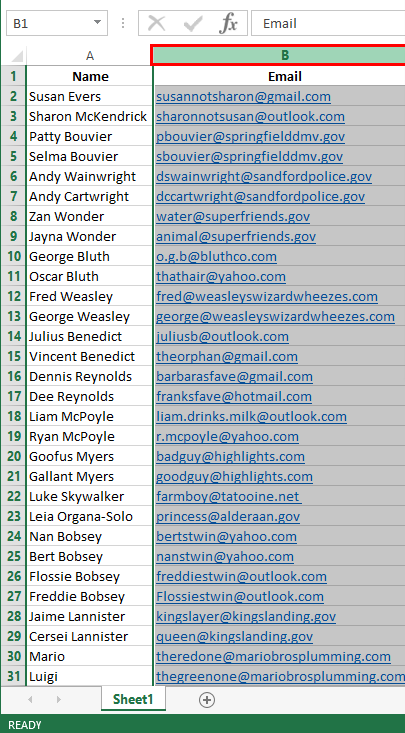
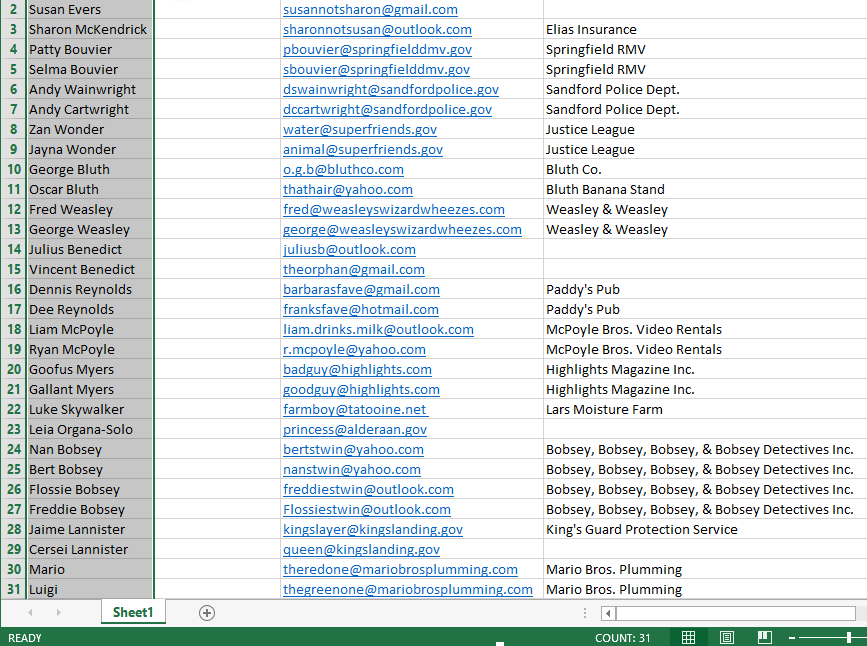
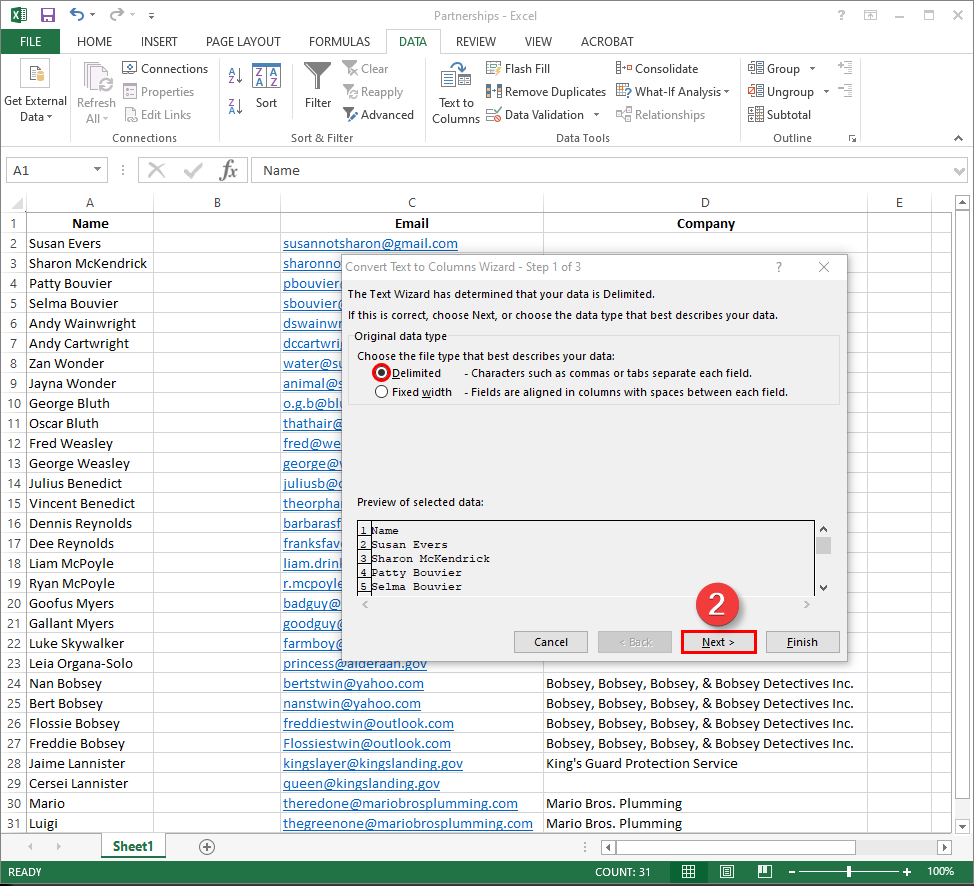
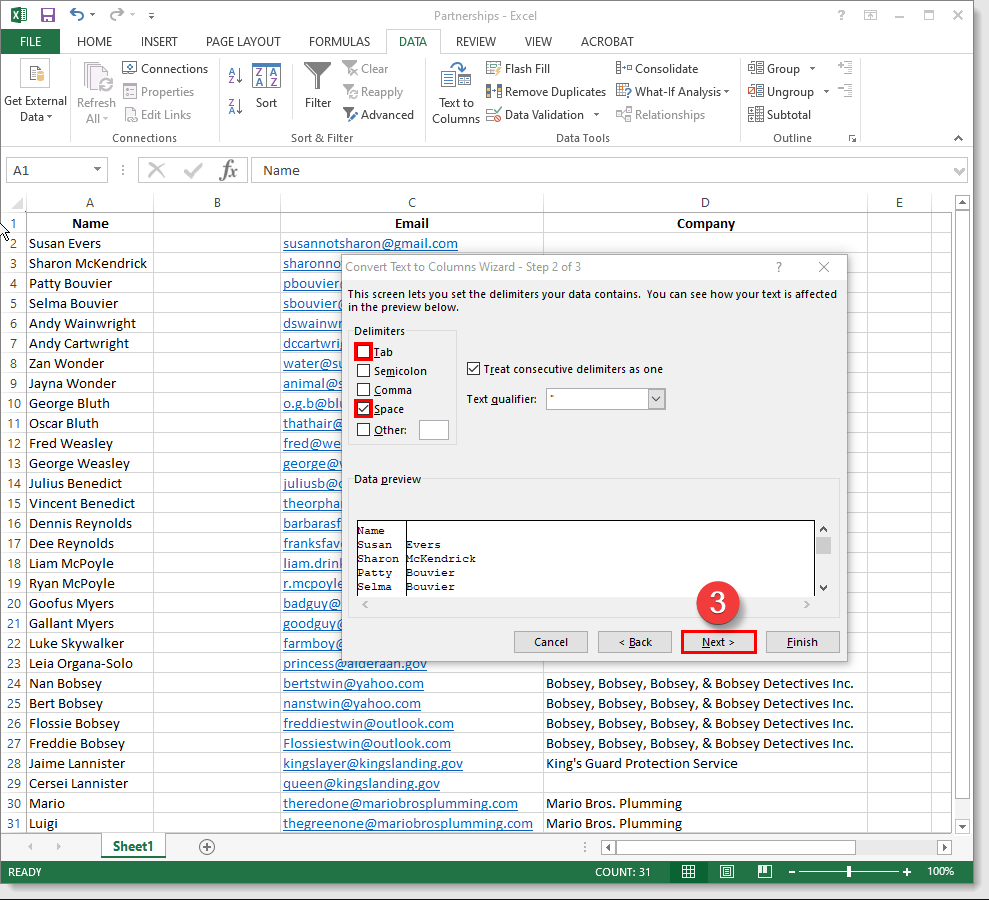
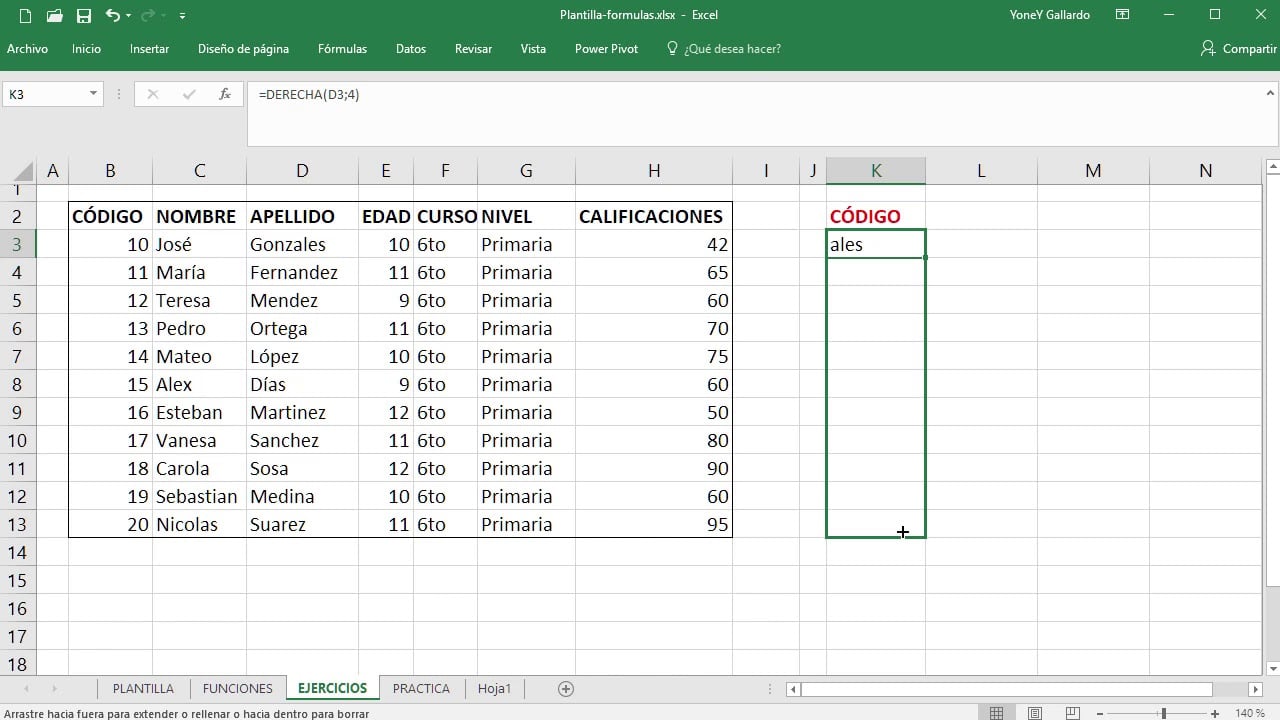








User forum
0 messages